Zoom es un popular software de videoconferencia que permite a los usuarios organizar reuniones en línea, seminarios web y chatear con otras personas. Sin embargo, en ocasiones, muchos usuarios de Zoom pueden encontrarse con el Código de error 10004.
El Código de error 10004 de Zoom se produce cuando Zoom no puede conectarse a sus servidores para realizar actualizaciones, lo que provoca un fallo en la autoactualización.
Este artículo explorará las posibles causas del Código de Error 10004 de Zoom, tales como problemas de red, problemas del servidor de Zoom, restricciones del cortafuegos, fallos de auto-actualización, etc., y proporcionará varias soluciones para solucionarlos.
¿Qué es el código de error 10004 de Zoom?
El Código de Error 10004 de Zoom se produce cuando los usuarios intentan abrir la aplicación Zoom por primera vez después de instalarla en su ordenador. Está relacionado con un problema de conexión de auto-actualización con los servidores de Zoom.
Sin embargo, a veces los usuarios han informado de que se enfrentan a este problema durante la instalación de la aplicación e incluso en medio de una llamada de Zoom en la que se encontraban.
¿Por qué se produce este error?
Echemos ahora un vistazo a algunos de los factores que causan el Código de Error 10004 de Zoom:
#1. Problemas con el servidor de Zoom
Si los servidores de Zoom están en mantenimiento o caídos por alguna razón, puede acabar enfrentándose a este problema.
#2. Problemas de conectividad a Internet
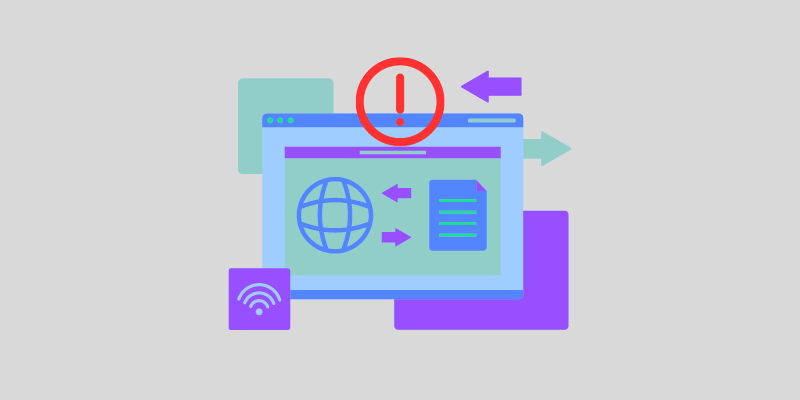
Al igual que todas las demás aplicaciones que dependen de una conexión a Internet para funcionar, Zoom requiere una conectividad a Internet estable para funcionar correctamente. Por lo tanto, si su conexión a Internet es lenta o inestable en este momento, puede obtener este mensaje de error.
#3. Fallo en la actualización automática
Si su aplicación Zoom de alguna manera falla al auto-actualizarse, el Código de Error 10004 de Zoom puede aparecer. Este problema suele desaparecer cuando su cliente Zoom recibe una actualización.
#4. Interferencia de Software de Terceros
Si una aplicación de terceros como un software antivirus bloquea su cliente Zoom para establecer una conexión con sus servidores, puede enfrentarse a este error. Eliminar tales impedimentos puede hacer que deje de aparecer el mensaje de error.
Antes de empezar a darle soluciones para arreglar el molesto código de error 10004 de Zoom, le sugerimos que primero haga lo siguiente:
- Realice un ciclo de alimentación del router de Internet. Desenchufe el router de la toma de corriente y espere un tiempo antes de volver a enchufarlo. Si un problema de conexión a Internet da lugar a un error, hacer esto puede ayudar a solucionarlo.
- Intente cerrar todas las aplicaciones innecesarias que se ejecutan en segundo plano y desactive su programa antivirus por el momento. Si la interferencia de una aplicación de terceros causó el Código de Error 10004 de Zoom, desaparecerá.
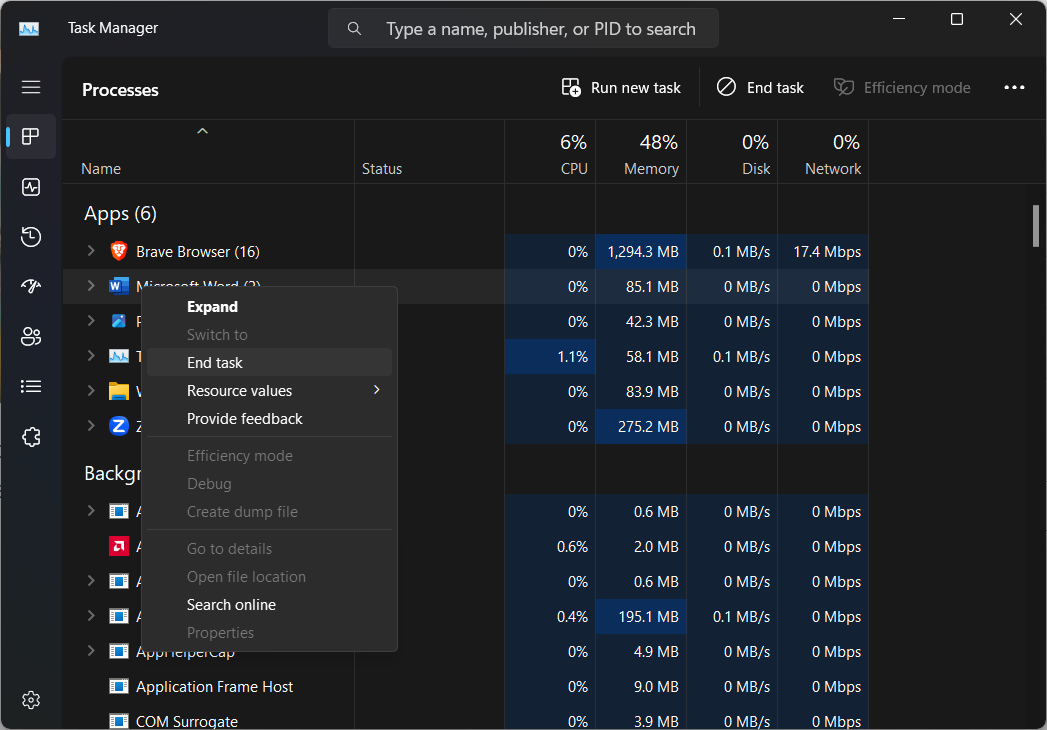
Ahora bien, si haciendo las cosas anteriores no resuelve su problema, pruebe los siguientes métodos para solucionar el código de error.
Métodos probados para solucionar el código de error 10004 de Zoom
Si está experimentando el Código de Error 10004 en Zoom, no se preocupe; hay varios métodos que puede seguir para solucionar el problema y volver a sus reuniones virtuales sin problemas. Antes de intentar cualquiera de estas soluciones, es importante que compruebe el estado de su servicio Zoom. Es vital porque si ve que todos los servicios de Zoom funcionan correctamente, el problema puede haber surgido fuera de su sistema.
He aquí cómo puede hacerlo:
- En primer lugar, inicie su navegador web y visite el sitio web del estado del servicio Zoom (status.zoom.us).
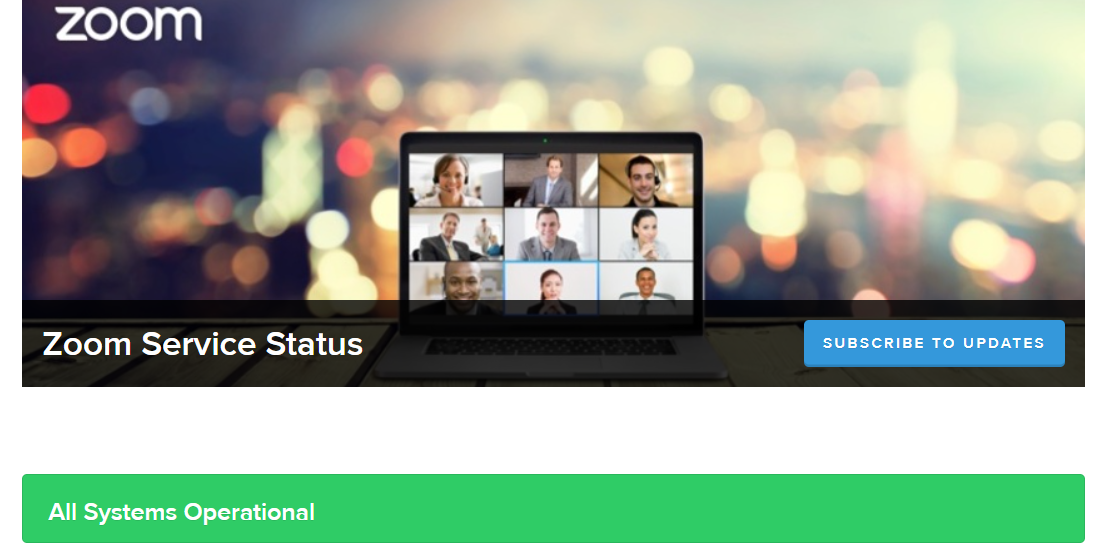
- Tras entrar en el sitio, compruebe si todos los servicios funcionan como se supone que deben hacerlo.
Si lo están, es probable que la razón de su problema esté oculta en su sistema. Siga estos métodos de solución de problemas paso a paso para solucionar su problema:
Actualice su cliente Zoom
Si no puede iniciar su aplicación Zoom después de instalarla, actualice el cliente Zoom manualmente. Asegúrese de que está utilizando la última versión de la aplicación Zoom. Una app desactualizada a veces puede causar errores. Busque actualizaciones en la tienda de aplicaciones. Para instalar cualquier actualización disponible, haga lo siguiente:
Paso1: Abra la aplicación Zoom.
Paso 2: Navegue hasta la esquina superior derecha de su pantalla y haga clic en el icono de su perfil.
Paso3: A continuación, haga clic en «Buscar actualizaciones» y compruebe si hay alguna actualización disponible.
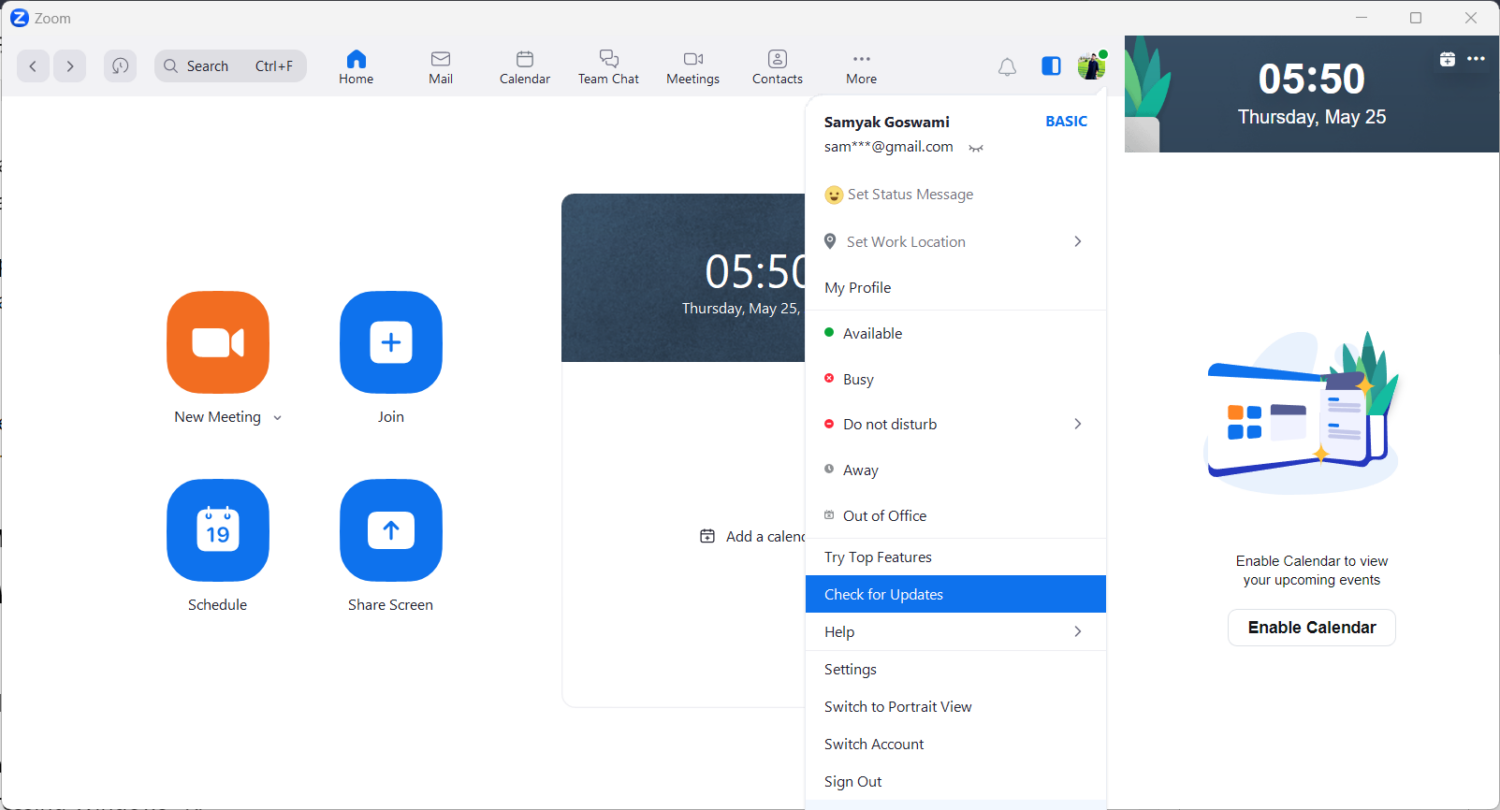
Paso 4: Si la hay, haga clic en ‘Instalar’
Configure el cortafuegos de Windows Defender
Asegúrese de que Zoom está permitido a través de la configuración de su cortafuegos de Windows. Si su Firewall de Windows Defender está prohibiendo el paso de Zoom, esto es lo que debe hacer:
Paso1: Inicie «Ejecutar», ya sea buscándolo escribiendo «ejecutar» en la barra de búsqueda o pulsando prolongadamente la tecla R de Windows.
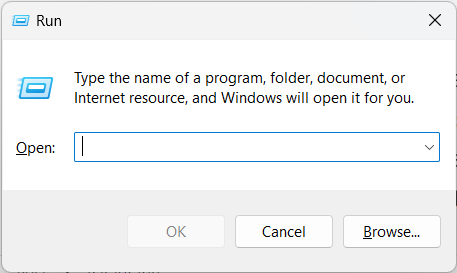
Paso 2: Escriba «firewall.cpl» y haga clic en ‘Aceptar’
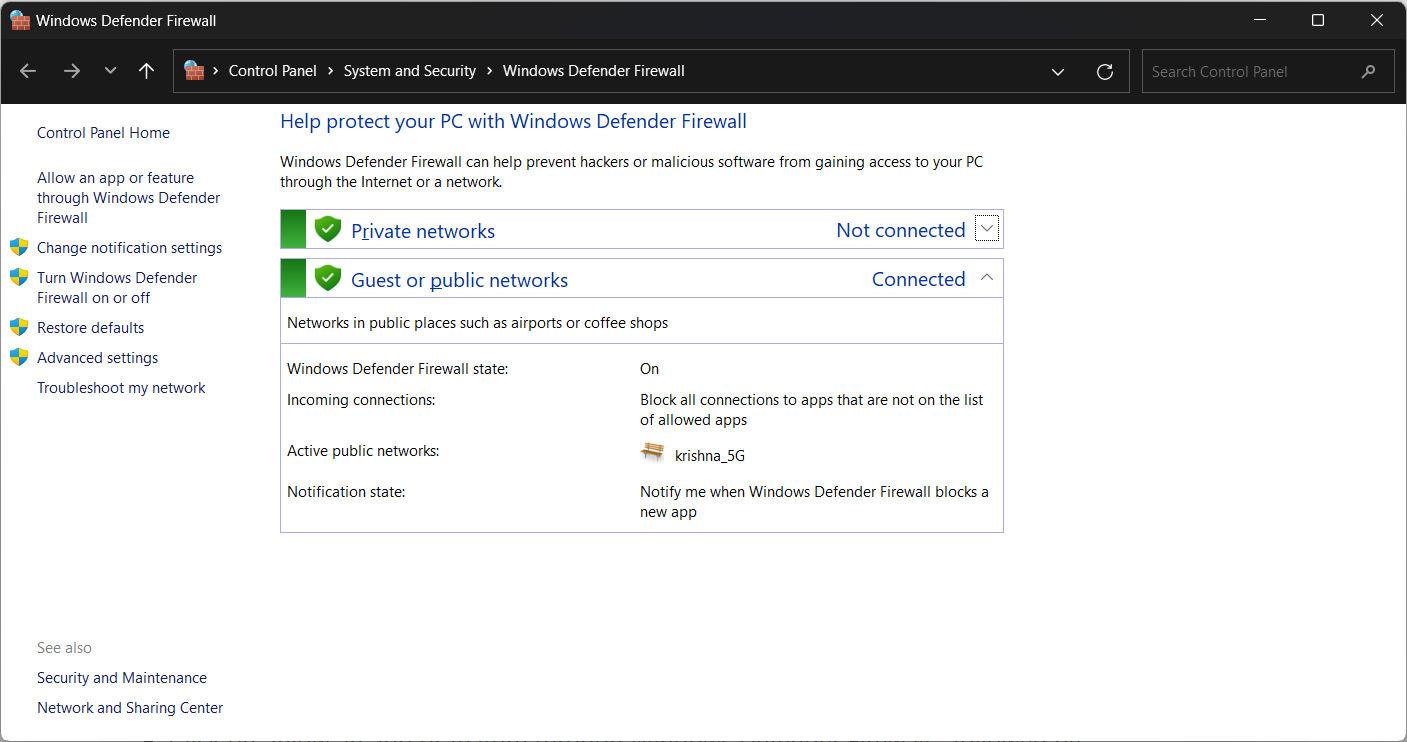
Paso3: Haga clic en ‘Permitir una aplicación o función a través del Firewall de Windows Defender’, seguido de ‘Cambiar configuración’
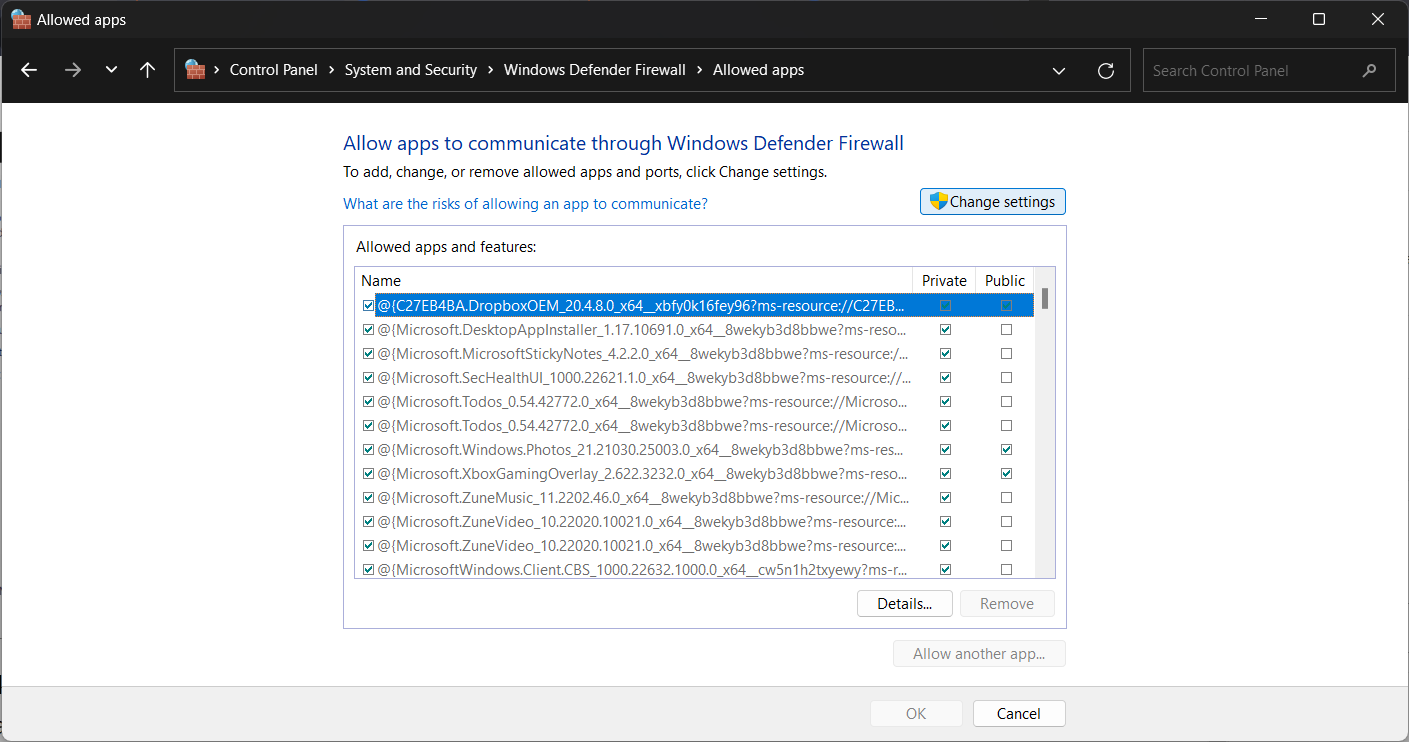
Paso 4: Busque ‘Videoconferencia Zoom’ y marque las casillas ‘Privada’ y ‘Pública’.
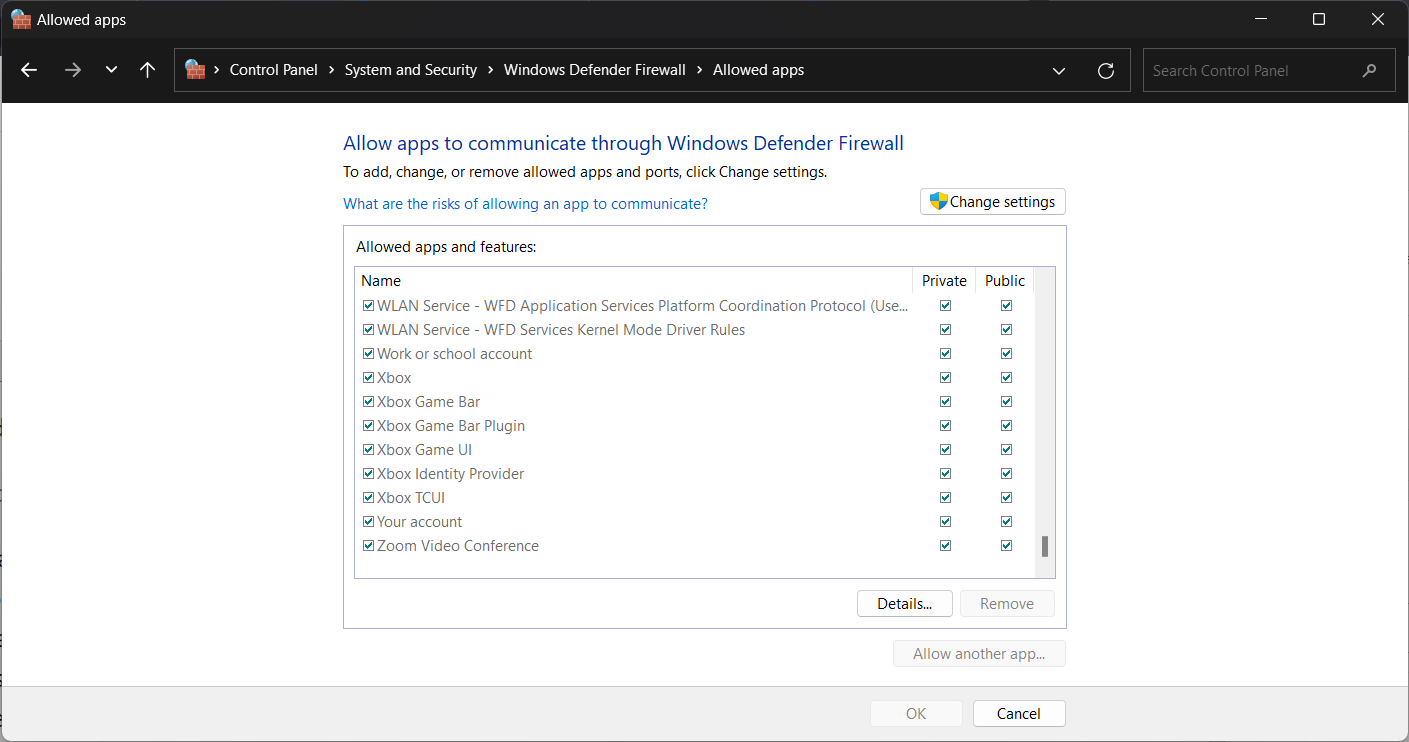
Paso 5: En caso de que no encuentre ‘Videoconferencia Zoom’, haga clic en ‘Permitir otra app’, seguido de ‘Examinar’
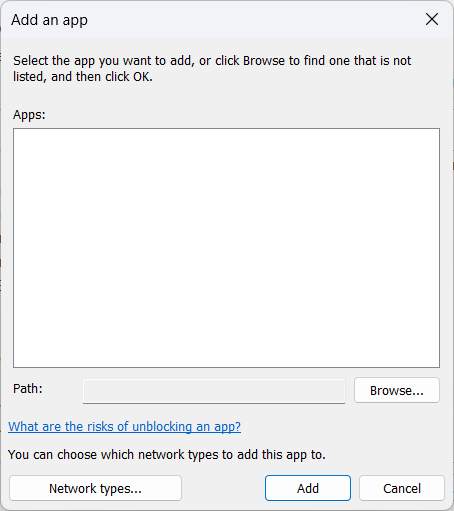
Paso 6: Ahora busque la carpeta Zoom y pulse ‘Aceptar’
Paso7: A continuación, permita la Videoconferencia Zoom tanto para el acceso a la red Pública como a la Privada.
Los archivos de caché y las cookies corruptas pueden hacer que Zoom funcione mal y muestre problemas de conexión. Borrar la caché y las cookies de su dispositivo puede ayudar a resolver varios problemas, incluyendo el Código de Error 10004 en Zoom. Puede borrar fácilmente la caché y las cookies de su Zoom haciendo lo siguiente:
Paso1: Salga de su aplicación Zoom si está abierta y ejecute ‘Ejecutar’
Paso 2: Escriba ‘AppData,’ y haga clic en ‘Aceptar’
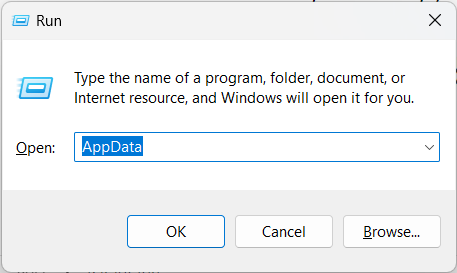
Paso3: Abra la carpeta ‘Zoom’.
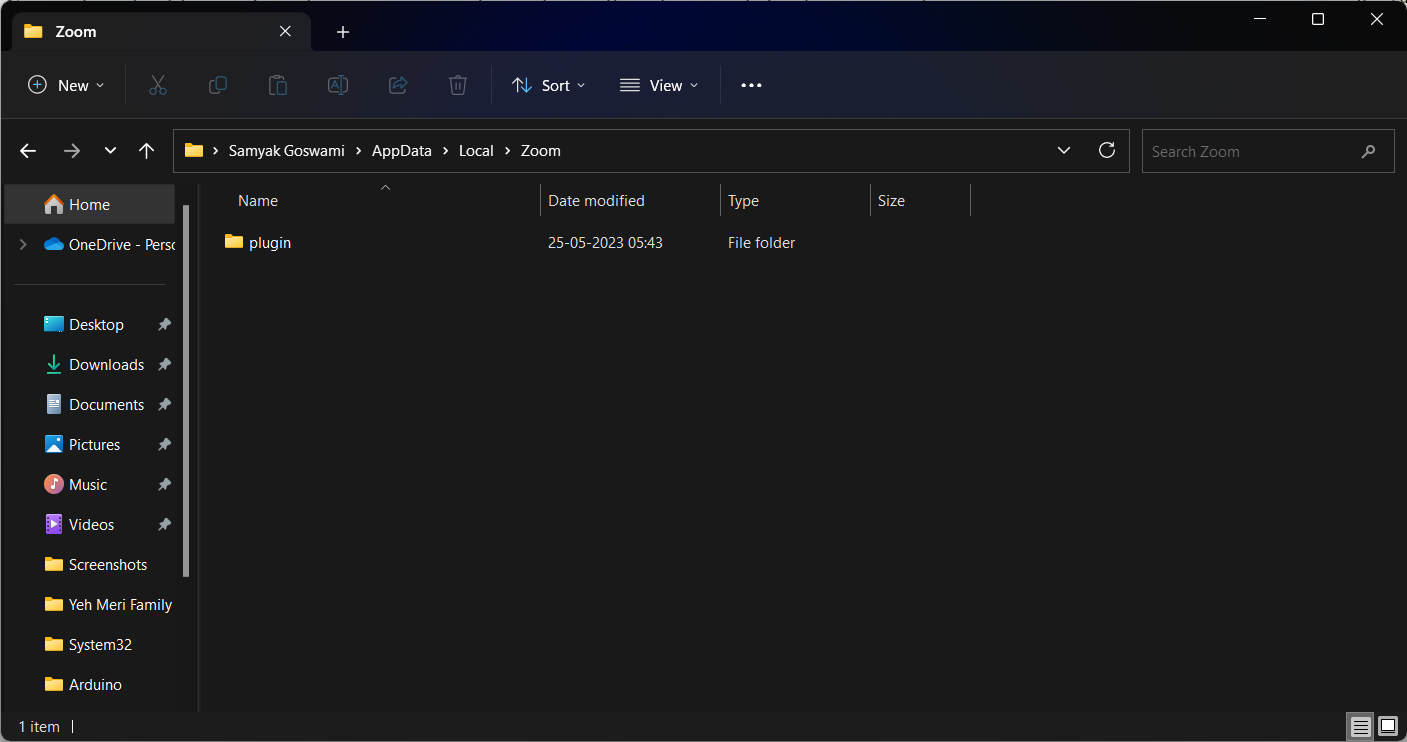
Paso 4: Dentro de esa carpeta, busque otra carpeta llamada ‘data’ y elimínela.
Paso 5: Una vez hecho esto, inicie Zoom de nuevo.
Paso 6: Inicie sesión con sus credenciales de acceso.
Vuelva a instalar Zoom
Si las soluciones anteriores no le ayudan, debería desinstalar Zoom y luego instalarlo de nuevo. Siga estos pasos:
Paso 1: Desde el menú ‘Inicio’, inicie ‘Panel de Control’
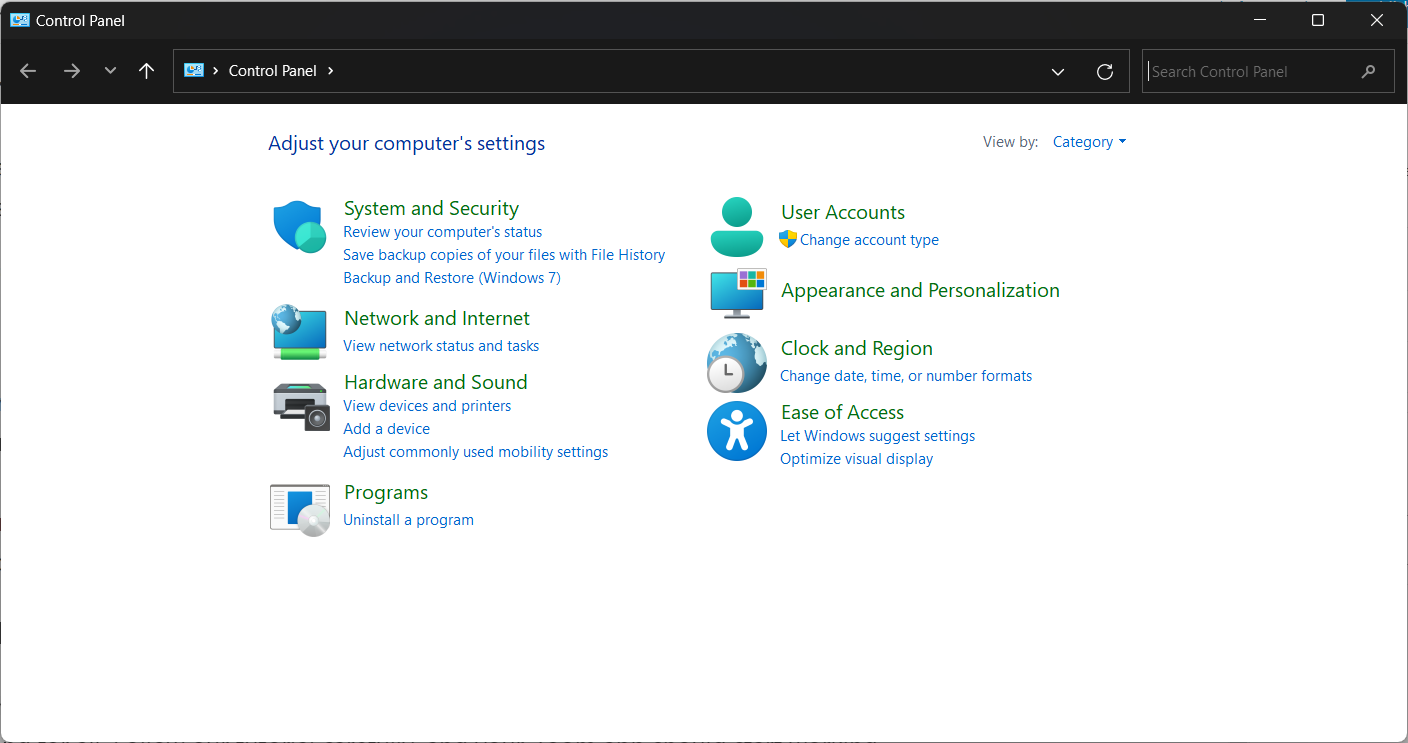
Paso 2: En ‘Programas’, encontrará ‘Desinstalar un programa’
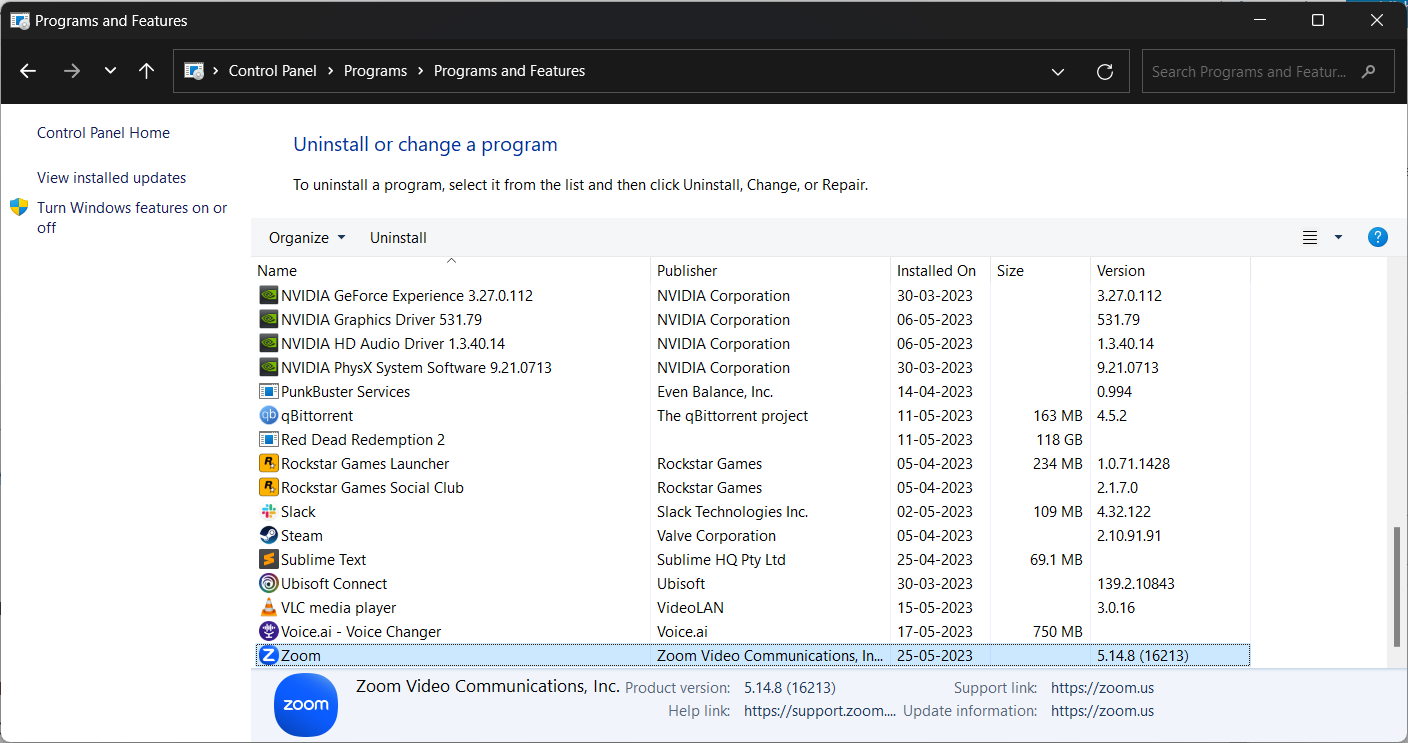
Paso 3: Busque ‘Zoom’ en la lista y haga clic con el botón derecho sobre él.
Paso 4: Haga clic en ‘Desinstalar’
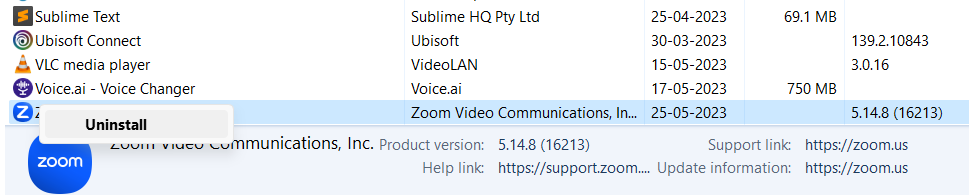
Paso5: Una vez desinstalado, visite el sitio web oficial de Zoom y vuelva a instalar la aplicación Zoom en su ordenador.
Compruebe la conexión a Internet
Una de las causas más comunes del Código de Error 10004 en Zoom es una mala conexión a Internet. Asegúrese de que es estable y fuerte para evitar cualquier interrupción durante las reuniones de Zoom. Puede intentar cambiar a una red diferente o reiniciar su router para mejorar su conexión. Si su conexión a Internet funciona correctamente, proceda a inspeccionar las configuraciones de su sistema.
Lea también: Cómo unirse a una reunión de prueba de Zoom
Compruebe la configuración de su sistema
A veces, el código de error 10004 de Zoom puede producirse debido a una configuración incompatible del sistema o a un software obsoleto. Asegúrese de que su dispositivo cumple los requisitos mínimos para ejecutar la aplicación Zoom y de que todo el software del sistema está actualizado. Además, compruebe si hay alguna aplicación en conflicto que pueda estar causando el error.
Póngase en contacto con el equipo de asistencia de Zoom
Si ninguno de los pasos anteriores resuelve el problema, puede ponerse en contacto con el equipo de soporte de Zoom para obtener más ayuda para resolver el código de error 10004. Cuentan con un equipo de expertos que pueden ayudarle a resolver el problema y proporcionarle una solución. Es posible que puedan proporcionarle pasos adicionales para solucionar el problema o ayudarle a identificar la causa raíz del error.
Siguiendo estas soluciones y correcciones, debería poder deshacerse del Código de error 10004 y seguir utilizando Zoom para sus reuniones en línea y necesidades de comunicación virtual.
Optimización del zoom para el código de error 10004
Tratar con el Código de Error 10004 de Zoom puede ser frustrante durante reuniones virtuales importantes. Para abordar este problema con eficacia, es importante entender las causas. Utilizando estas soluciones, podrá mejorar su experiencia con Zoom y evitar las interrupciones del Código de error 10004. Recuerde mantener siempre actualizadas sus aplicaciones y fuerte su conexión a Internet para evitar que se produzcan estos errores en el futuro.

